Apple'ın FaceTime özelliği, görüntülü veya sesli aramalar yapmanıza ve Apple cihazı olan diğer kişilerle iletişim halinde olmanıza olanak tanır. Apple, iOS 17'den bu yana FaceTime uygulamasına çeşitli geliştirmeler getirdi. Yeni bir ekran paylaşma özelliği olan SharePlay, şunları yapmanızı sağlar: FaceTime'da ekran paylaşma kolayca. Bu gönderi, iPhone, iPad ve Mac'te bir FaceTime aramasında ekranınızı paylaşma konusunda size rehberlik edecek.
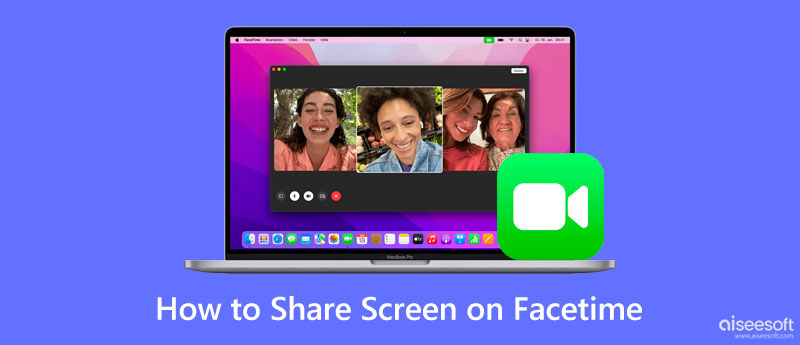
FaceTime ekran paylaşma özelliği ile ekranınızı bir görüşmede başkalarıyla kolayca paylaşabilirsiniz. iPhone veya iPad kullanıcısı olarak FaceTime'da ekranınızı paylaşmak için aşağıdaki adımları takip edebilirsiniz. Burada iOS 17 veya sonraki bir sürümü kullandığınızdan emin olmalısınız.
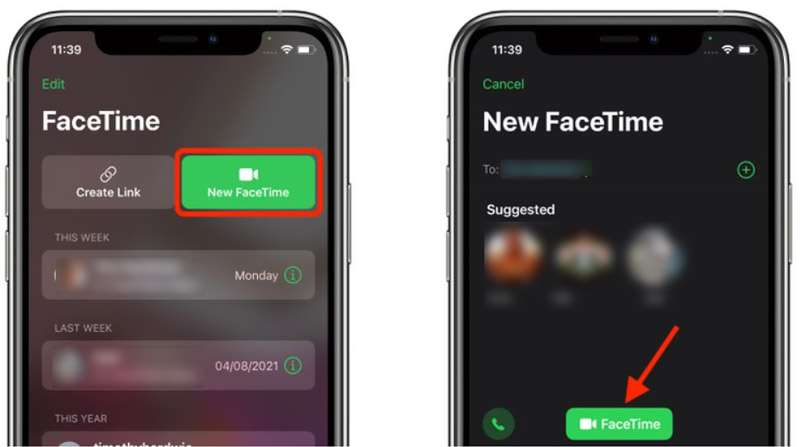
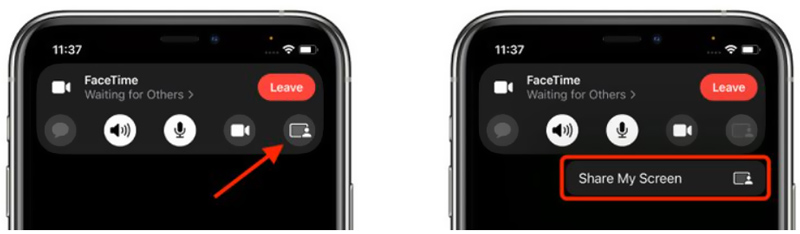
FaceTime, daha fazla ekran alanı için aktif arayanın yüzünü kaydırmanıza olanak tanır. Yalnızca adlarını sol üst simgenin altında bırakmayı seçebilirsiniz. Burada mesaj göndermek, paylaşılanları sevmek ve başkalarıyla paylaşmak için sağdaki düğmelere dokunabilirsiniz.
Mac'ten FaceTime araması yapıyorsanız veya alıyorsanız, istediğiniz zaman ekranınızı da paylaşabilirsiniz. Mac'iniz macOS Sonoma 12.1 veya sonraki bir sürüme güncellendiyse ekranınızı FaceTime'da paylaşmak için aşağıdaki kılavuzu kullanabilirsiniz.
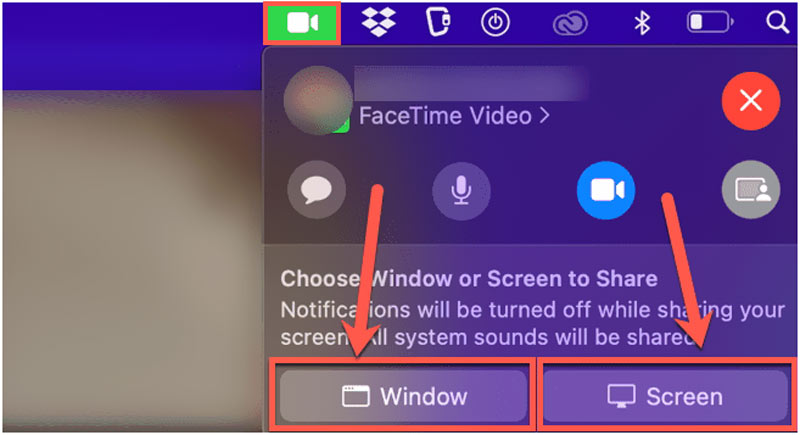
FaceTime'da ekran paylaşımını durdurmak için menü çubuğundaki FaceTime simgesine ve ardından Ekran paylaşımı yeniden simge.
Paylaşılan bir FaceTime ekranını veya bir FaceTime aramasını kaydetmeniz gerektiğinde, profesyonel bir FaceTime kayıt cihazına güvenebilirsiniz. Telefon Aynası. iPhone FaceTime ekranınızı bir bilgisayara yansıtmanıza ve ardından FaceTime aramasını yüksek kalitede kaydetmenize yardımcı olabilir.

Dosya İndir
Phone Mirror - FaceTime Paylaşılan Ekranını Kaydedin
%100 Güvenli. Reklamsız.




FaceTime SharePlay nasıl etkinleştirilir?
FaceTime'daki SharePlay özelliği varsayılan olarak etkindir. Farklı nedenlerle, yanlışlıkla devre dışı bırakabilirsiniz. Ayarlar uygulamasını açabilir, aşağı kaydırarak FaceTime seçeneğini seçebilir ve SharePlay özelliğini ihtiyacınıza göre açıp kapatabilirsiniz.
Mac'te FaceTime'ı nasıl kapatırsınız?
Bir Mac kullanıcısı olarak, FaceTime'ı devre dışı bırakmak istediğinizde FaceTime uygulamasını açabilir, üstteki FaceTime menüsüne tıklayabilir ve ardından açılır menüden Tercihler seçeneğini belirleyebilirsiniz. Açılır Tercihler penceresinde, Ayarlar sekmesine tıklayabilir ve ardından Bu hesabı etkinleştir onay kutusunun işaretini kaldırabilirsiniz.
Mac'te FaceTime geçmişimi nereden kontrol edebilirim?
Bir Mac'te yapılan ve alınan tüm FaceTime aramalarınızı kontrol etmek için, FaceTime uygulamasını açıp sağ alt köşedeki Son sekmeye tıklayabilirsiniz. Ek ayrıntıları görüntülemek için ilgili FaceTime aramasının sağ tarafındaki mavi oka tıklayabilirsiniz. Nasıl yapılacağını öğrenmek için buraya tıklayın Mac'te Facetime geçmişini temizle.
Sonuç
FaceTime'daki ekran paylaşma özelliği SharePlay, birlikte çevrimiçi içerik akışı yapmanıza, film izlemenize ve müzik dinlemenize olanak tanır. Bu gönderi, bir iPhone, iPad veya Mac'te FaceTime uygulamasını kullanarak ekranınızı nasıl paylaşacağınızı anlatır. Ne zaman istersen FaceTime'da ekranı paylaşın diğerleri ile ilgili kılavuzu takip edebilirsiniz. FaceTime'da ekran paylaşımı hakkında daha fazla soru için bize mesaj bırakabilirsiniz.

Phone Mirror, daha iyi bir görünüm için telefon ekranınızı bilgisayarınıza aktarmanıza yardımcı olabilir. Ayrıca iPhone/Android ekranınızı kaydedebilir veya yansıtma sırasında istediğiniz gibi anlık görüntü alabilirsiniz.
%100 Güvenli. Reklamsız.